A 2-kép egy internetes
Itt kombinálhatja a képeket online módban
Vegyünk egy példát alapul függőleges egyesülés a két vízszintes fotók, amelyhez egyesíteni egy chat oldalon, anélkül, hogy bármilyen programot a számítógépre telepített.
Méretek ötvözi fotók, mint általában, különböző, és el kell döntenie, hogy mi lesz testre méretek egymáshoz, vagy hagyja őket, ahogy van, és ezért ugyanazokat a képeket derül ki a területen. Más szóval, meg kell eldönteni, hogy melyik a két lehetőség lesz kész fájl

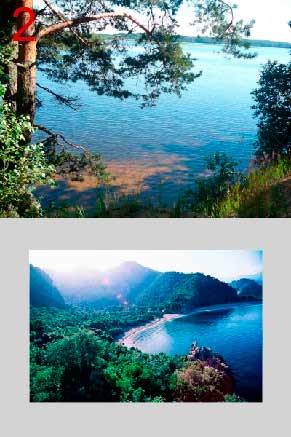
A 1 kiviteli alak azonos képfelbontás, míg a 2. kiviteli alak képekben tárolt eredeti méret
Kezdetben a munka meg kell határozni, hogy egy fénykép a két nagy lineáris méretei. Annak megállapítására, a méret a fénykép vagy kép kattintson az egér jobb gombjával a fájl fotók, válassza ki a sort a „Tulajdonságok” és a „Részletek” nézd meg a méretét egyik vagy a másik képet.

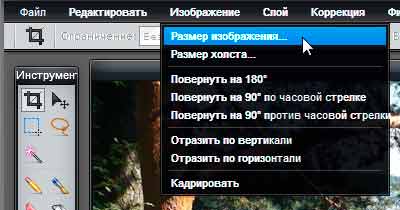
Az új ablak szélessége típusú érték megegyezik a második szélessége kisebb képeket. Emellett fel a csekket, ha nincs bejelölve, a „Méretarány megtartása”. Kattintson az „Igen” gombra.
Ha nem szeretné, hogy a végén, hogy kap egy fényképet az azonos méretű, ez a tétel elmarad.
Ezután meg kell növelni a vászon méretét munkadokumentum a magassága, amelynek értéke eléri a magassága a második kép (vagy több, ha szeretné a közötti időszakban a fotón). Ezt meg lehet tenni, ha rákattint a lap Kép -> Vászon méret, az alábbiak szerint:
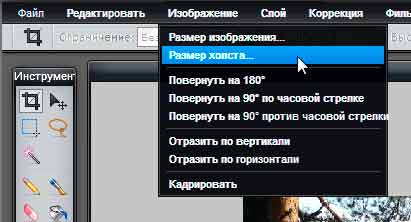
Ekkor megnyílik egy ablak:

Az én esetemben, a magassága a második kép 420 pixel, az érték azt hozzáadjuk a dokumentum 450 pixel, 970 pixel kapott eredmény betét egy string „magassága”.
A helyzet a horgony, hogy ki, amint azt az alábbiakban, akkor a vászon majd adjunk hozzá egy új szakasz alján. Ha meg kell szúrni egy fotó a tetején, majd tegye a helyzetben horgony:

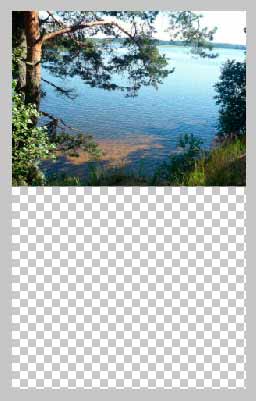
Most meg kell töltse le a második kép a szabad szakasz alján. Ehhez át a lap Layer -> Kép megnyitása rétegként, az alábbiak szerint:
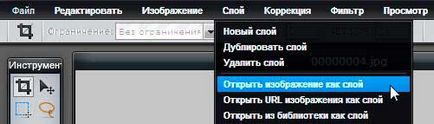
Egy új ablak nyílik meg, amelyben meg kell választani a kívánt képet a számítógépre, akkor nyomja meg az OK gombot. A kép megnyílik a dokumentumot egy új réteget a közepén:
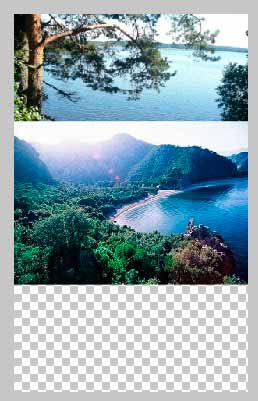
Most már csak mozgatni egy fotó egyenesen lefelé a dokumentumot a „Move” eszköz.
Jól és mentse a kapott dokumentumokat a számítógépre, kattintson a lap a File -> Save képet egy új ablakban, kattintson a „Yes”